
Kun asennat iCloud-asiakkaan Windows-tietokoneellesi, se määrittää jaetun kansion tiettyyn sijaintiin. Voit kuitenkin siirtää tämän kansion toiseen sijaintiin, jopa toiseen jaettuun pilvikansioon tai varmuuskopioasemaan.
Me puhuimme installing iCloud on Windows , jonka avulla voit synkronoida kuvavirran ja käyttää iCloud-valokuvien jakamista, hallita iCloud-tallennustilaa ja jopa synkronoida Chrome-, Firefox- ja Internet Explorer -kirjanmerkkisi.
ICloud-kansio asennetaan aluksi Windowsin Valokuvat-kansioon, joka on erityinen kansio, jota itse voidaan siirtää. Siitä huolimatta, jos haluat yksinkertaisesti siirtää iCloud-valokuvat-kansion, voit siirtää sen toiseen sijaintiin muuhun kuin Kuvat-kansioon.
Voit siirtää iCloud-valokuvat-kansion avaamalla ensin sovelluksen. Huomautus Valokuvat-kohdan vieressä on Asetukset ... -painike, jota sinun täytyy napsauttaa.
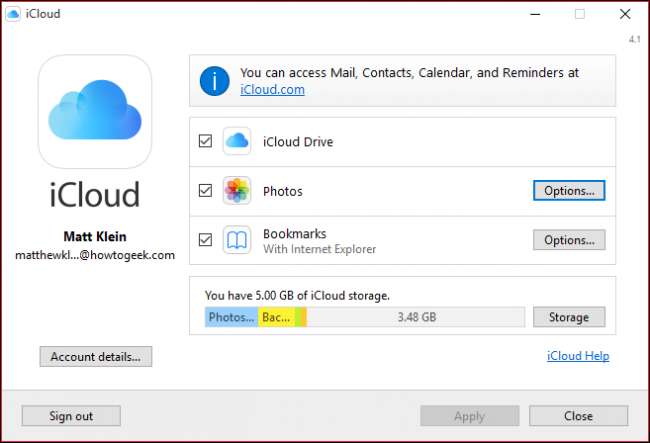
Täällä voit poistaa Oma valokuvavirta ja iCloud-valokuvien jakamisen käytöstä, mutta haluamme keskittyä valintaikkunan alaosassa olevaan "iCloud-valokuvien sijainti:" -kohtaan. Napsauta "Muuta ..." siirtääksesi iCloud-valokuvat-kansion uuteen sijaintiin.
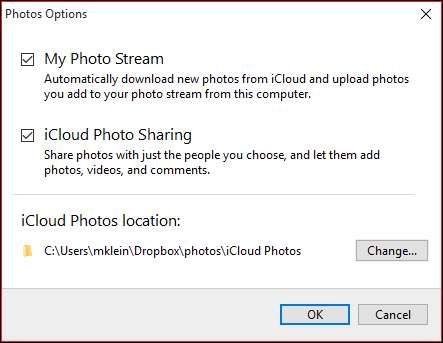
Ne, jotka haluavat käyttää Windowsia, ovat enemmän kuin perehtyneet seuraavaan vaiheeseen. Sinun täytyy etsiä uusi kansio, johon haluat siirtää iCloud-valokuvat-kansion. Tässä tapauksessa siirrämme valokuvakansiomme Dropbox-sijainnistamme iCloud Drive -kansioon meidän käyttäjäkansiossa.

Kun napsautat “OK”, sinut palataan takaisin Valokuva-asetuksiin. Sinun on silti napsautettava uudelleen "OK" vahvistaaksesi sijaintisi muutoksen kokonaan. Kun olet tehnyt, iCloud-valokuvat-kansiosi siirretään uuteen kansioon tai asemaan.
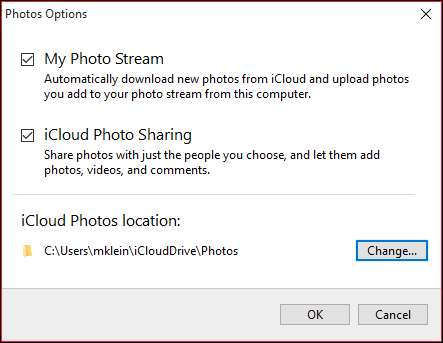
Jos maksat tosiasiallisesti iCloudista, sinulla on varmasti paljon enemmän valokuvia, joita siihen voi tallentaa. Vaikka iCloud on ihanteellinen Apple-keskittyville kotitalouksille, saatat silti haluta jakaa kohteita tietokoneeltasi sen kanssa.
Tässä mielessä on järkevää siirtää kansio johonkin Dropbox- tai OneDrive-kansioon, jotta voit käyttää iCloud-valokuviasi useilla laitteilla. Jos et ole varma, mikä pilvipalvelu sopii sinulle, suosittelemme sinua lue aiheeseen liittyvä erittelymme .
Toivomme, että pidit tästä artikkelista hyödyllisen. Jos sinulla on kysyttävää tai kommentteja, jotka haluat lisätä, jätä palautteesi keskustelufoorumillemme.







